Comment désactiver AdBlock sur Chrome, Safari, Firefox, Edge ou Opera
AdBlock est une extension de filtrage de contenu populaire pour les principaux navigateurs Web comme Google Chrome, Apple Safari, Mozilla Firefox, Opera et Microsoft Edge. Nous avons également examiné cette extension dans notre meilleure revue de synthèse des bloqueurs de publicités. Comme son nom l'indique, sa fonction principale est d'empêcher l'affichage de publicités indésirables et gênantes lorsque vous surfez sur Internet.
Cependant, l'installation d'AdBlock vous empêche d'accéder à des sites Web dont les revenus sont générés par des annonces graphiques. Par exemple, je voulais visiter CNN mais j'ai rencontré cet avertissement à la place.

Semble familier? De toute évidence, le site Web de CNN peut détecter que j'utilise un bloqueur de publicité. Quelle déception.
Je peux facilement mettre ces sites en liste blanche, mais cela va prendre beaucoup de temps car je ne sais pas quels sites sont comme CNN et lesquels ne le sont pas. De plus, je veux m'assurer de ne plus jamais rencontrer ce problème. Aujourd'hui, je vais vous montrer comment désactiver ou supprimer AdBlock dans les navigateurs couramment utilisés, étape par étape.
Ce guide est le meilleur pour ceux d'entre vous qui souhaitent désactiver temporairement Adblock parce que vous avez besoin d'accéder à un certain site Web, mais vous prévoyez de l'activer plus tard afin de ne pas être spammé par ces publicités ennuyeuses.
Comment désactiver AdBlock sur Chrome
Remarque: le didacticiel ci-dessous est basé sur Chrome pour macOS. Si vous utilisez Chrome sur un PC Windows ou un appareil iOS ou Android, les interfaces seront légèrement différentes, mais les processus devraient être similaires.
Étape 1: Ouvrez le navigateur Chrome et accédez à Extensions. Vous pouvez le faire en cliquant sur les trois points verticaux situés dans le coin supérieur droit de votre navigateur. Cliquez ensuite sur Plus d'outils et d' extension .
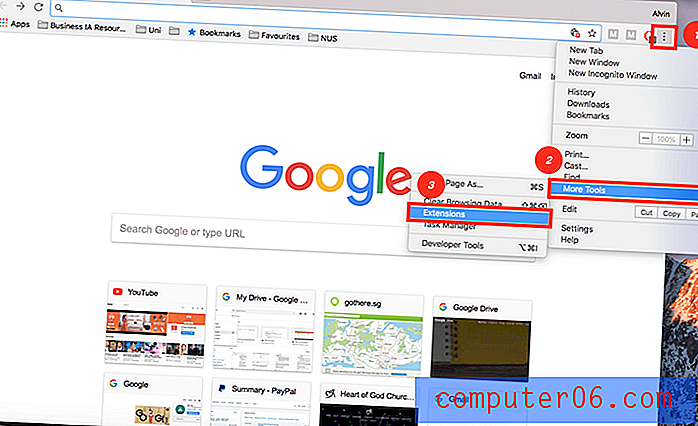
Étape 2: désactivez votre AdBlock. Selon le nombre d'extensions que vous avez ajoutées à Chrome, il peut vous falloir un certain temps pour localiser «Adblock». Je n'ai installé que cinq plugins, il est donc assez facile de repérer l'icône AdBlock.
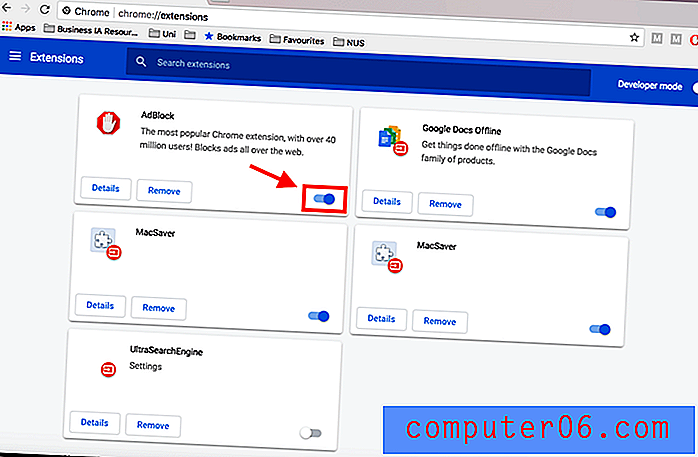
Étape 3: Si vous souhaitez supprimer AdBlock pour de bon, pas simplement le désactiver temporairement, cliquez simplement sur le bouton Supprimer .
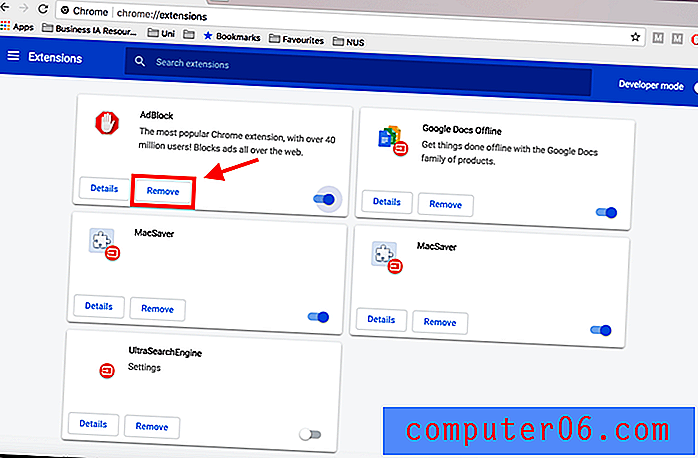
Alternativement, vous pouvez cliquer sur l'icône AdBlock dans le coin supérieur droit à côté des trois points verticaux, puis appuyez sur Pause sur ce site .
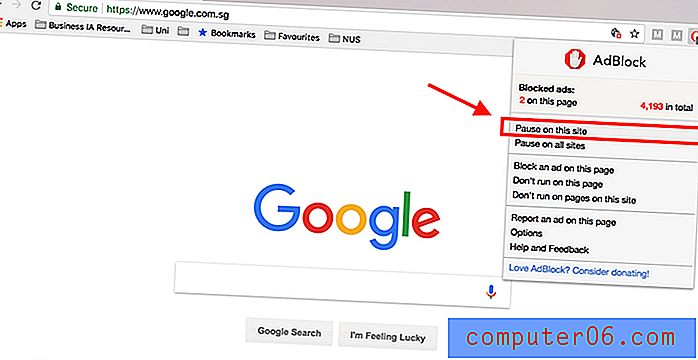
Comment désactiver AdBlock sur Safari
Remarque: J'utilise Safari sur un Apple MacBook Pro, donc les captures d'écran sont prises sur Safari pour macOS. Si vous utilisez le navigateur Safari sur un PC ou un iPhone / iPad, l'interface sera différente. Cependant, les processus devraient être similaires.
Étape 1: Ouvrez le navigateur Safari. Cliquez sur le menu Safari dans le coin supérieur gauche de votre écran, puis sur Préférences .
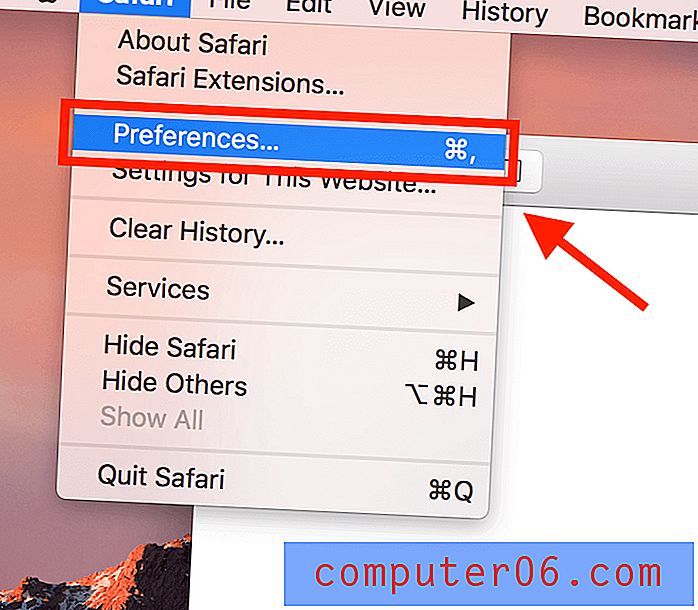
Étape 2: Accédez à l'onglet Extensions dans la nouvelle fenêtre qui apparaît, puis décochez simplement AdBlock et il sera désactivé.
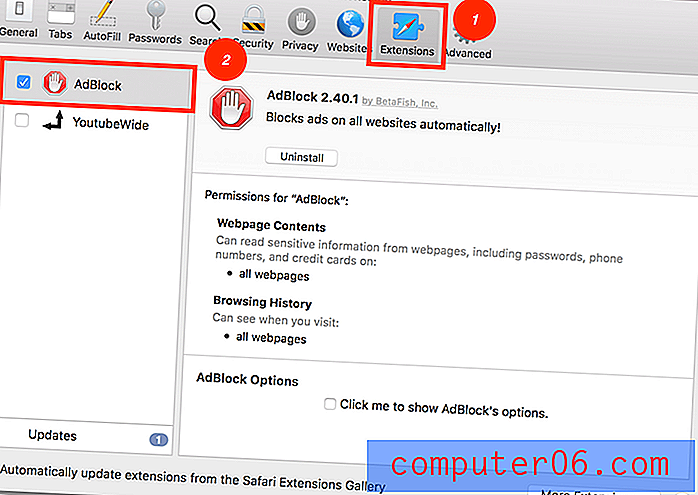
Étape 3: Si vous souhaitez supprimer définitivement AdBlock de Safari, cliquez sur Désinstaller .
Semblable à Chrome, vous ne devez pas nécessairement accéder aux paramètres . Vous pouvez désactiver AdBlock pour un seul site Web. Pour ce faire, localisez l'icône sur le côté gauche de la barre d'adresse. Cliquez sur Ne pas exécuter sur cette page et vous êtes prêt.
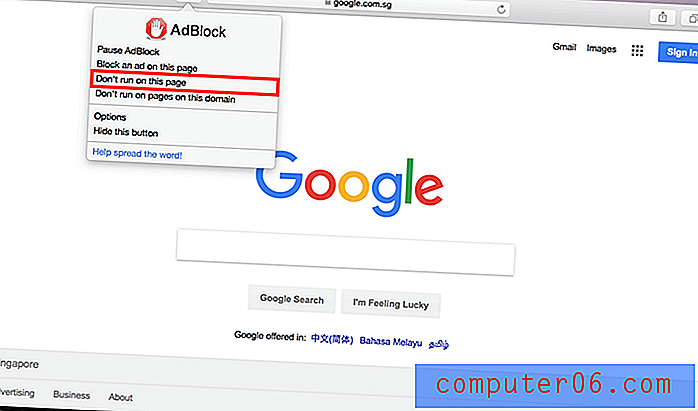
Comment désactiver AdBlock sur Firefox
Remarque: j'utilise Firefox pour Mac. Si vous utilisez Firefox pour Windows 10, iOS ou Android, l'interface sera différente mais les processus devraient être assez similaires.
Étape 1: Ouvrez votre navigateur Firefox, cliquez sur Outils en haut de votre écran, puis sur Modules complémentaires .
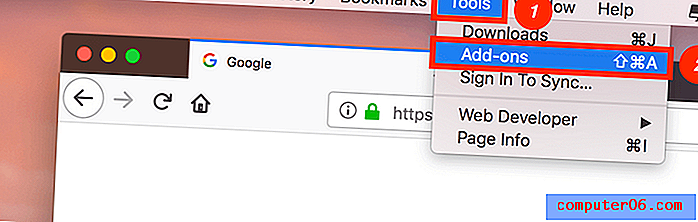
Étape 2: cliquez sur Extensions . Une fenêtre avec toutes vos extensions installées apparaîtra. Ensuite, désactivez AdBlock.
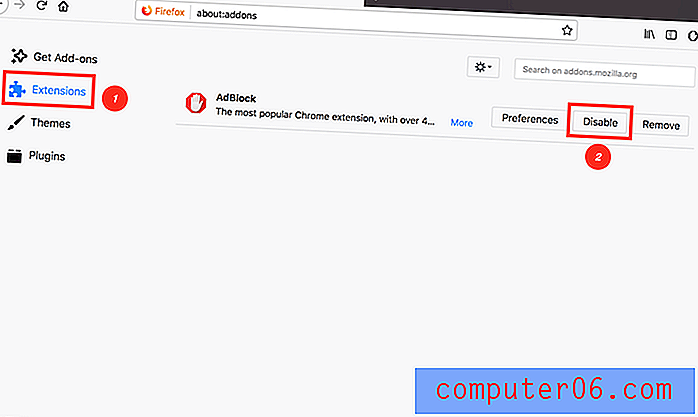
Étape 3: Si vous souhaitez supprimer définitivement AdBlock de Firefox, appuyez simplement sur le bouton Supprimer (juste à côté de Désactiver ).
Comment désactiver AdBlock sur Microsoft Edge
Si vous utilisez Microsoft Edge (ou Internet Explorer) sur un PC, vous pouvez également désactiver facilement AdBlock. Suivez simplement les étapes ci-dessous. Remarque: Comme je n'ai qu'un Mac, je laisse mon coéquipier JP terminer cette partie. Il utilise un ordinateur portable HP (Windows 10) sur lequel Adblock Plus est installé.
Étape 1: ouvrez le navigateur Edge. Cliquez sur l'icône de réglage à trois points et sélectionnez Extensions .
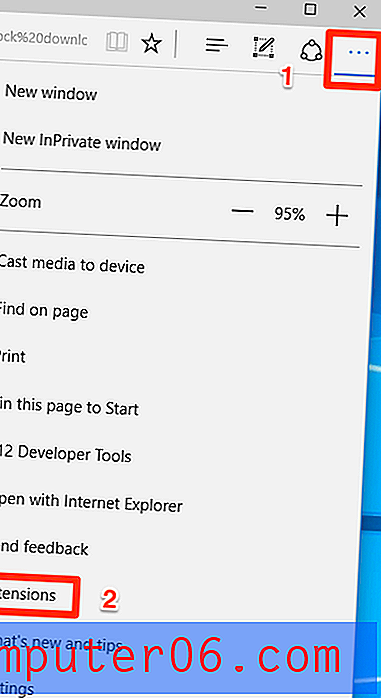
Étape 2: recherchez l'extension AdBlock et cliquez sur l'icône de réglage adapté.
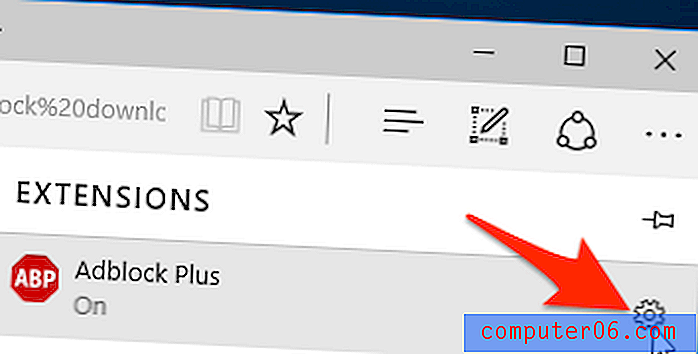
Étape 3: activez ou désactivez AdBlock. Si vous souhaitez supprimer complètement cette extension de blocage des publicités, appuyez sur le bouton Désinstaller ci-dessous.
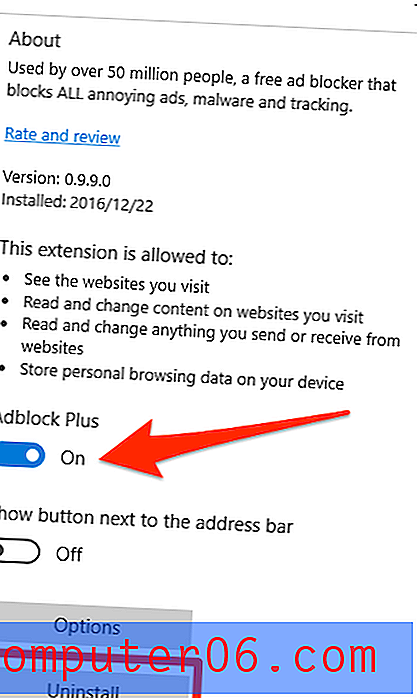
Comment désactiver AdBlock sur Opera
Remarque: j'utilise Opera pour Mac à titre d'exemple. Les captures d'écran ci-dessous seront différentes si vous utilisez le navigateur Opera sur un PC ou un appareil mobile, mais les processus doivent être similaires.
Étape 1: Ouvrez votre navigateur Opera. Dans la barre de menus supérieure, cliquez sur Affichage > Afficher les extensions .
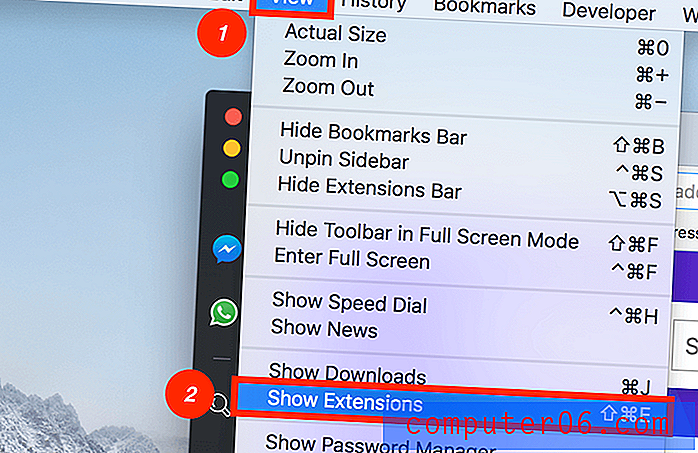
Étape 2: Vous serez dirigé vers une page qui vous montrera toutes les extensions que vous avez installées. Trouvez le plugin AdBlock et cliquez sur Désactiver .
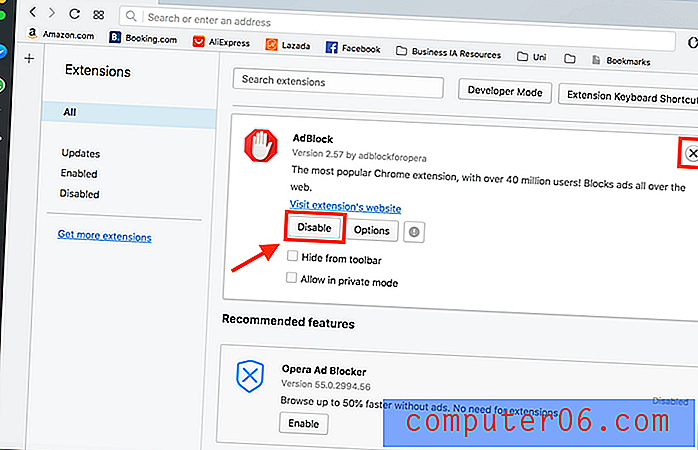
Étape 3: Si vous souhaitez supprimer AdBlock de votre navigateur Opera, vous pouvez le faire en cliquant sur la croix dans le coin supérieur droit de la zone blanche.
Qu'en est-il des autres navigateurs Internet?
Comme avec les autres navigateurs non mentionnés ici, vous pouvez simplement désactiver AdBlock sans avoir à accéder à vos paramètres. L'icône Adblock doit être située en haut à droite de votre navigateur. Cliquez simplement sur l'icône, puis appuyez sur Pause AdBlock .
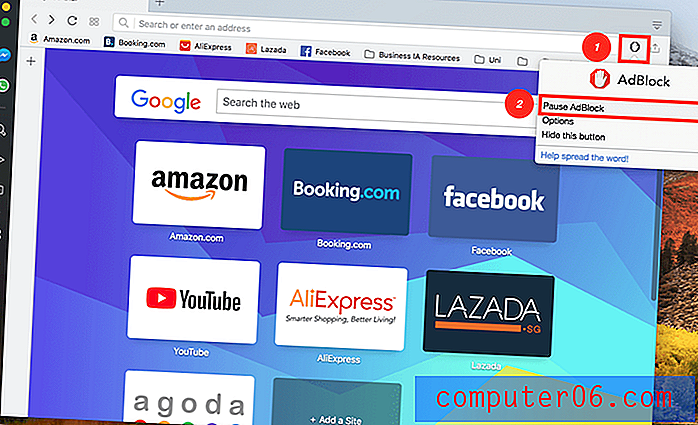
C'est tout! Comme vous pouvez le voir, la méthode est similaire pour chaque navigateur Web. Il vous suffit de localiser la page d'extension de votre navigateur, puis vous pouvez désactiver ou supprimer AdBlock.
C'est tout ce qu'il y a à savoir sur la façon de désactiver AdBlock des principaux navigateurs. J'espère que cet article vous a été utile. Veuillez partager vos réflexions dans la zone de commentaires ci-dessous. Si vous trouvez une meilleure solution ou rencontrez un problème au cours du processus, n'hésitez pas à laisser un commentaire également.



